از این نکات ساده استفاده کنید تا اپل واچ خود را خصوصی تر و ایمن تر از همیشه کنید.
اگر احساس می کنید دسترسی افراد به اطلاعات شما در اپل واچ شما کمی آسان است، تنها شما نیستید. خوشبختانه اپل این را میداند، به همین دلیل است که این شرکت ویژگیهای مختلفی را به اپل واچ داده است تا آن را ایمنتر کند.
اینها برخی از راههایی است که میتوانید Apple Watch خود را خصوصیتر کنید.
1. یک رمز عبور تنظیم کنید
هنگامی که شروع به استفاده از اپل واچ خود می کنید، از شما خواسته می شود یک رمز عبور ایجاد کنید تا زمانی که قفل شد فقط شما بتوانید به آن دسترسی داشته باشید. اگر رمز عبور اپل واچ خود را تنظیم نکرده اید، به این صورت است:
نحوه تنظیم رمز عبور اپل واچ در آیفون
- برنامه Watch را باز کنید.
- به پایین اسکرول کنید و به Passcode بروید.
- روی Turn Passcode On ضربه بزنید.
- رمز عبور چهار رقمی را که می خواهید در اپل واچ خود استفاده کنید وارد کنید.
- رمز عبور را یک بار دیگر برای تایید وارد کنید.
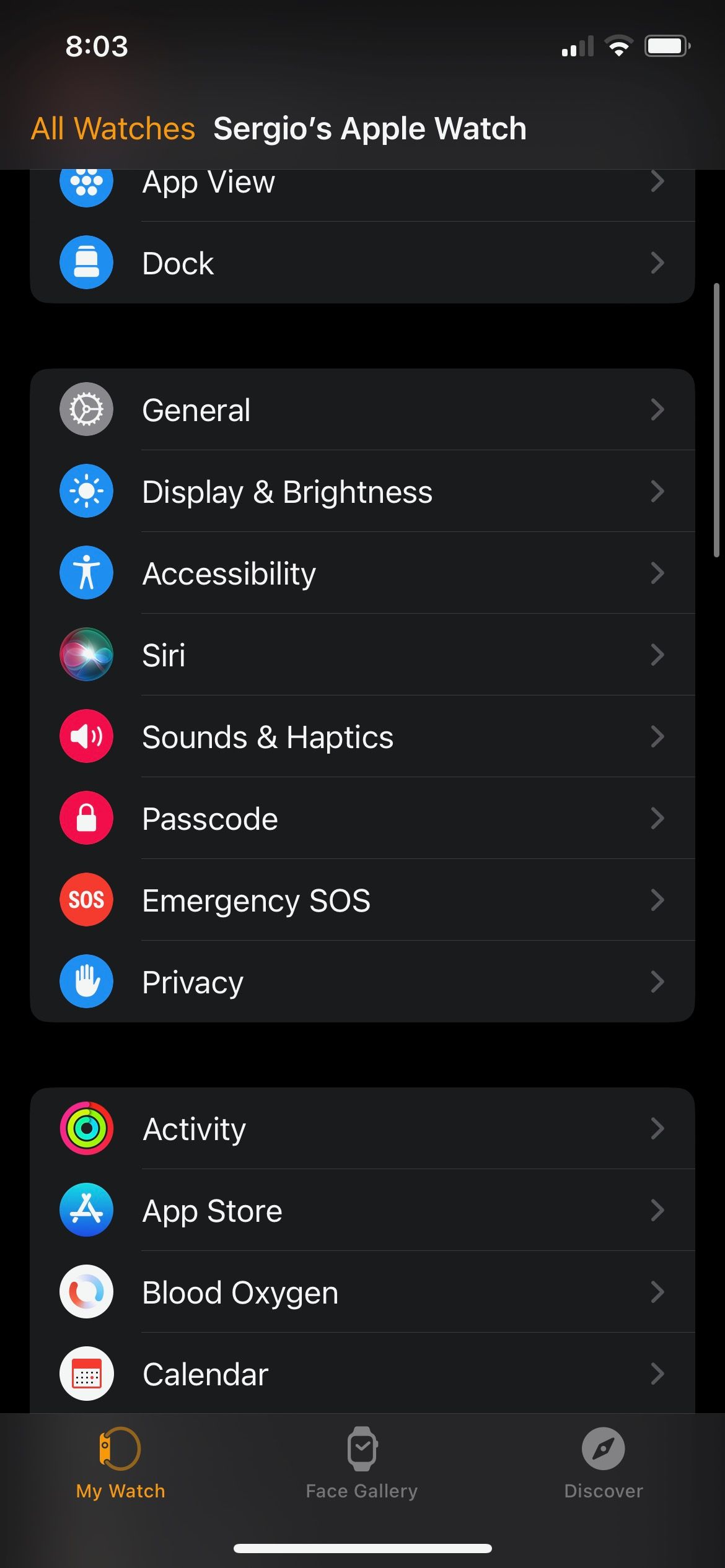
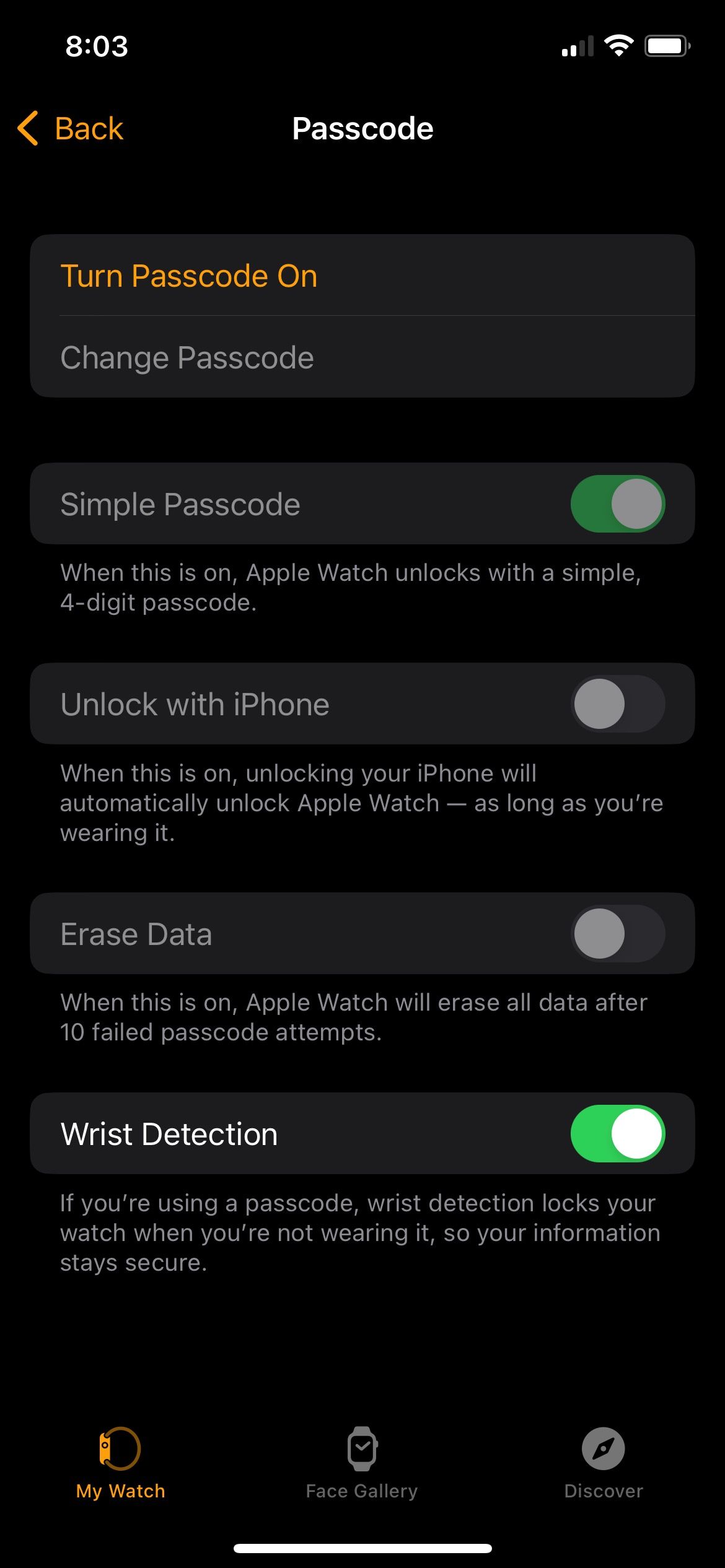
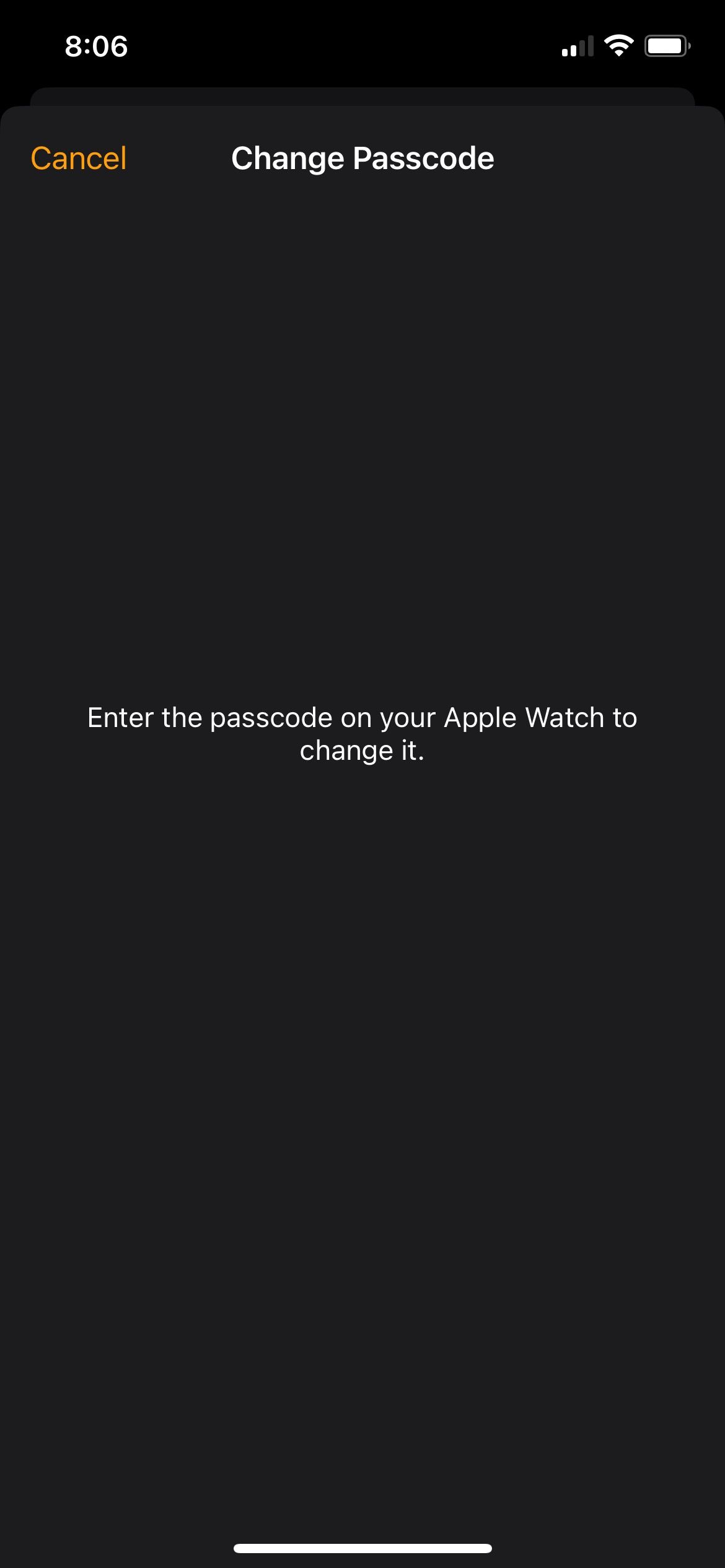
نحوه تنظیم رمز عبور اپل واچ در اپل واچ
- برای دسترسی به صفحه اصلی خود، Digital Crown را فشار دهید.
- روی نماد تنظیمات ضربه بزنید.
- به پایین اسکرول کنید و Passcode را انتخاب کنید.
- روی Turn Passcode On ضربه بزنید.
- رمز عبور چهار رقمی را که می خواهید استفاده کنید وارد کنید.
- برای تایید دوباره رمز عبور خود را وارد کنید.
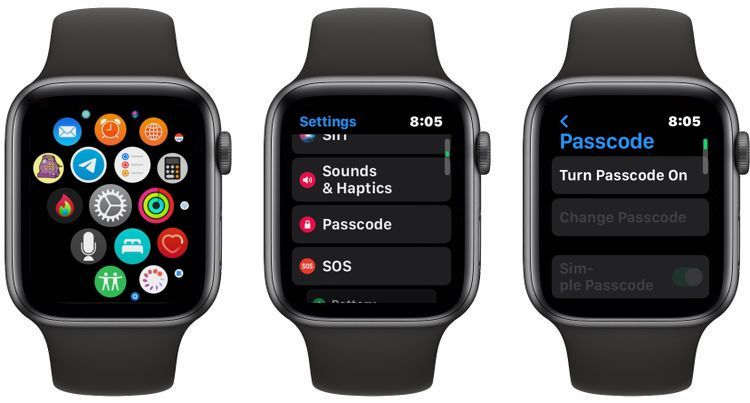
2. از یک رمز عبور ساده استفاده نکنید
بهطور پیشفرض، رمز عبور شما تنها چهار رقمی خواهد بود، که مطمئنترین راه برای خصوصی نگهداشتن Apple Watch شما نیست. خوشبختانه، شما می توانید این را تغییر دهید تا بتوانید از 10 رقم برای رمز عبور خود استفاده کنید. فقط موارد زیر را انجام دهید:
نحوه غیرفعال کردن رمز عبور ساده در آیفون
- برنامه Watch را باز کنید.
- به پایین اسکرول کنید و Passcode را انتخاب کنید.
- گذرواژه ساده را خاموش کنید.
- رمز عبور فعلی خود را در اپل واچ خود وارد کنید.
- رمز عبور جدید خود را وارد کنید. می توانید تا 10 رقم استفاده کنید.
- وقتی کارتان تمام شد روی OK ضربه بزنید.
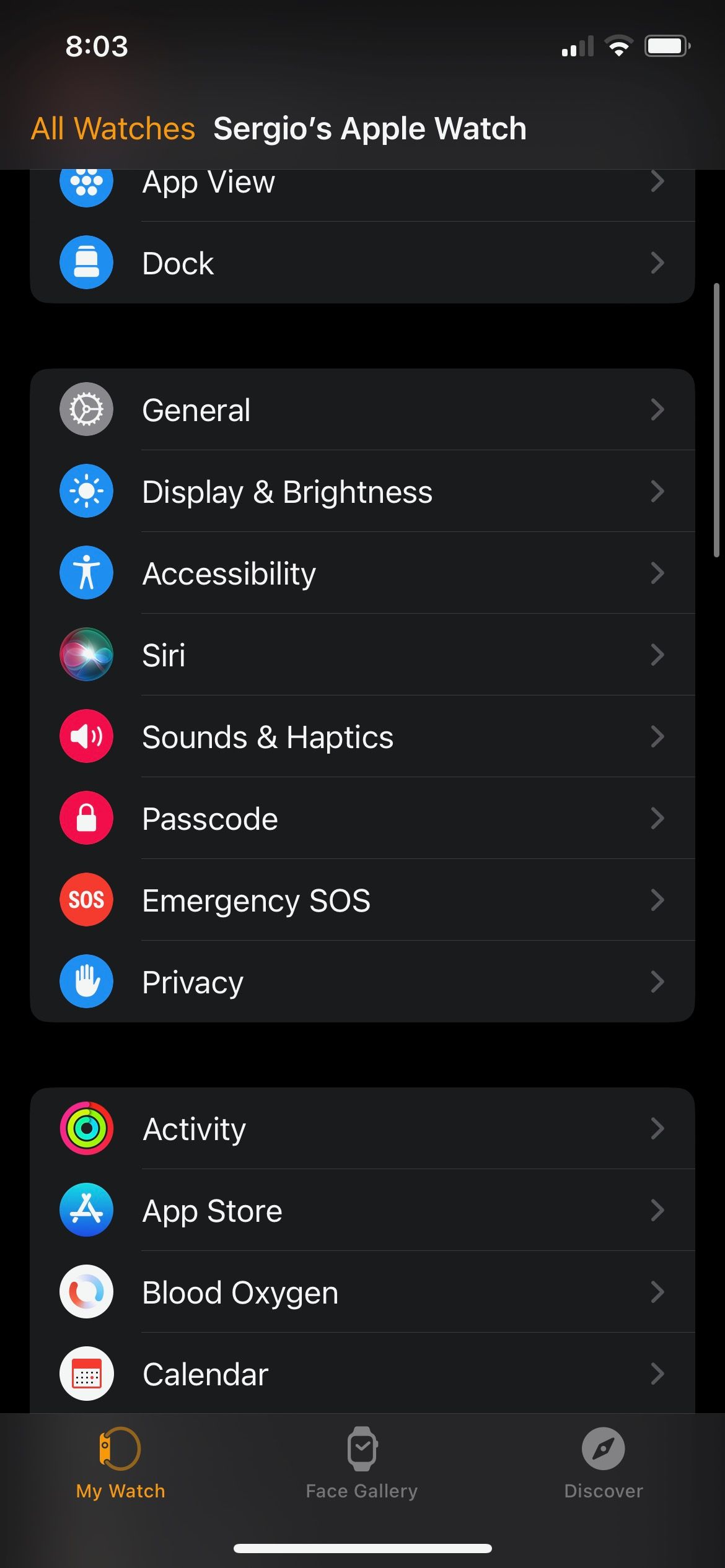
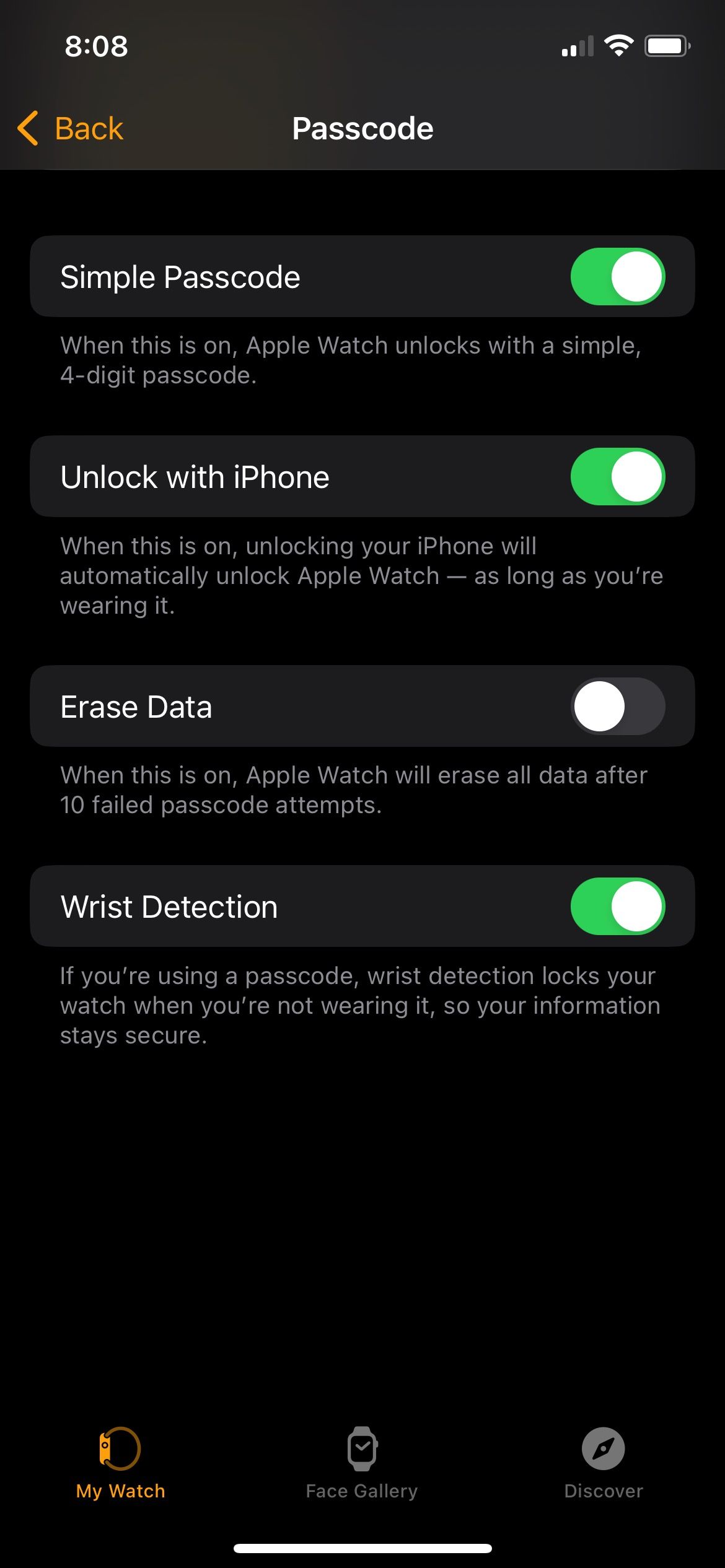
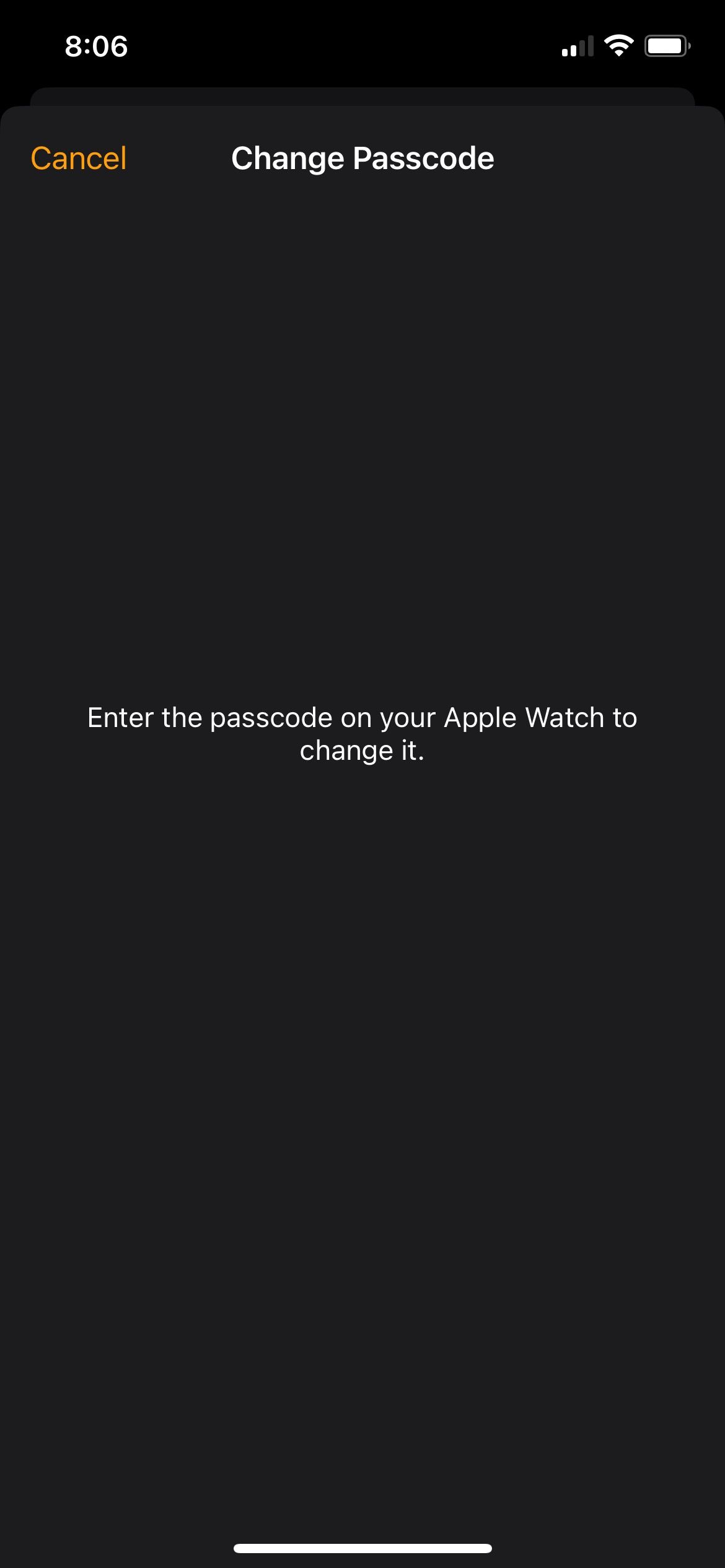
نحوه غیرفعال کردن رمز عبور ساده در اپل واچ
- Digital Crown را در Apple Watch خود فشار دهید.
- به تنظیمات بروید.
- به پایین اسکرول کنید و Passcode را انتخاب کنید.
- گذرواژه ساده را خاموش کنید.
- رمز عبور فعلی خود را وارد کنید.
- رمز عبور جدید خود را وارد کنید. می توانید تا 10 رقم استفاده کنید.
- وقتی کارتان تمام شد روی OK ضربه بزنید.
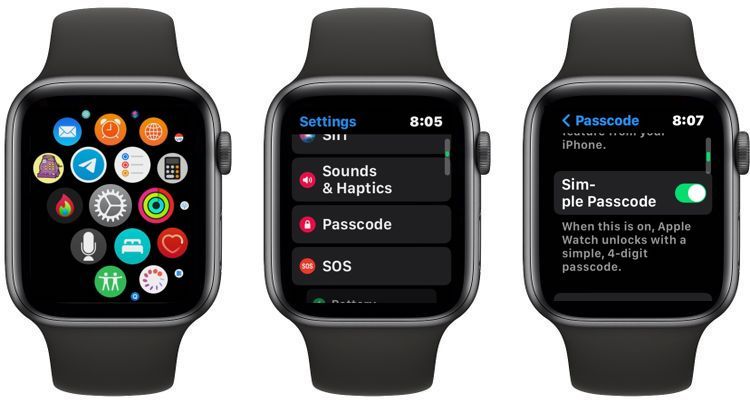
3. قفل اپل واچ خود را با آیفون باز نکنید
اما راه های زیادی برای قفل و باز کردن قفل اپل واچ وجود دارد، اما این بدان معنا نیست که باید از همه آنها استفاده کنید. اگر اپل واچ شما قفل است، اگر آیفون خود را همراه دارید، می توانید بدون استفاده از رمز عبور، قفل آن را به صورت خودکار باز کنید. اگرچه این کار راحت است، اما راه خوبی برای ایمن نگه داشتن اپل واچ شما نیست. به این ترتیب این قابلیت را غیرفعال می کنید.
نحوه غیرفعال کردن قفل با آیفون در آیفون
- برنامه Watch را باز کنید.
- به پایین اسکرول کنید و روی Passcode ضربه بزنید.
- باز کردن قفل با آیفون خاموش را تغییر دهید.
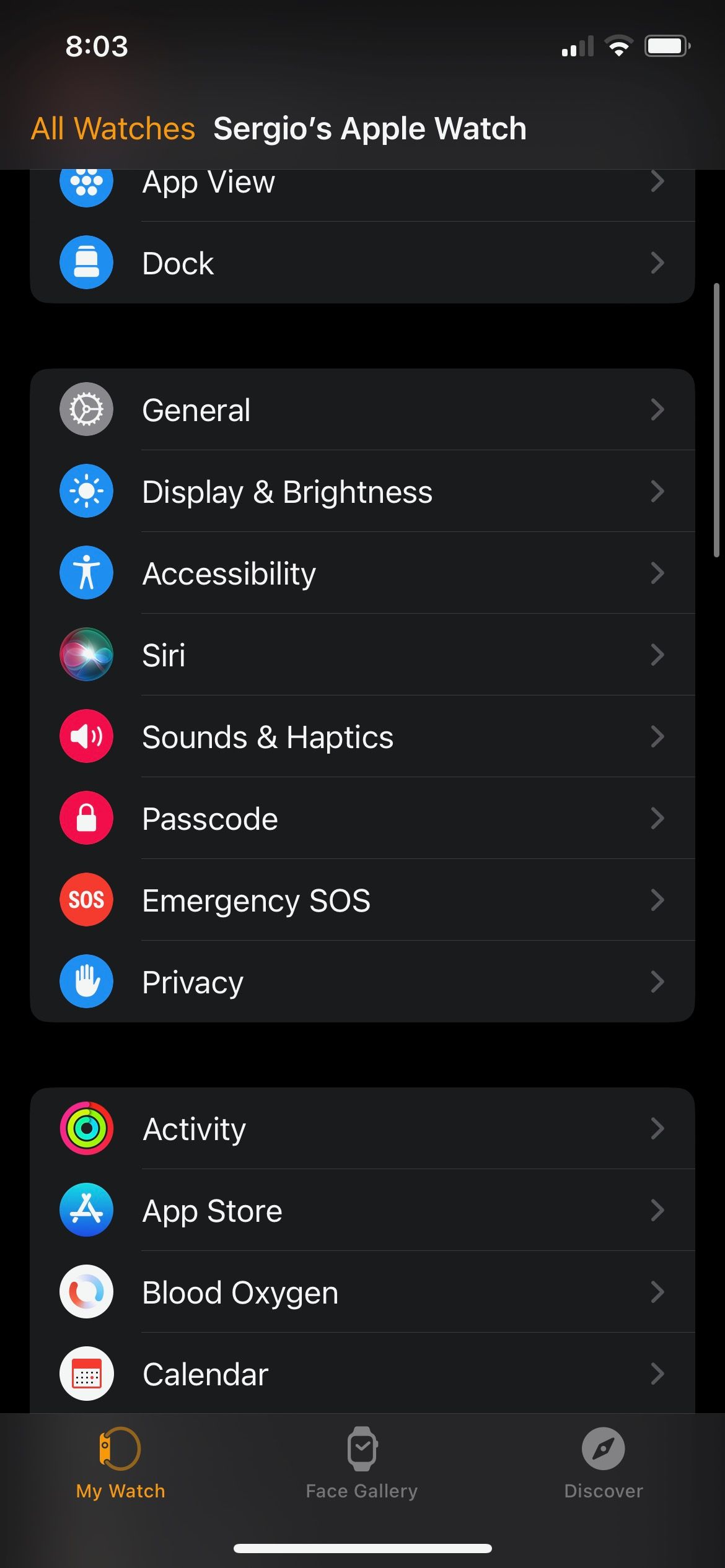
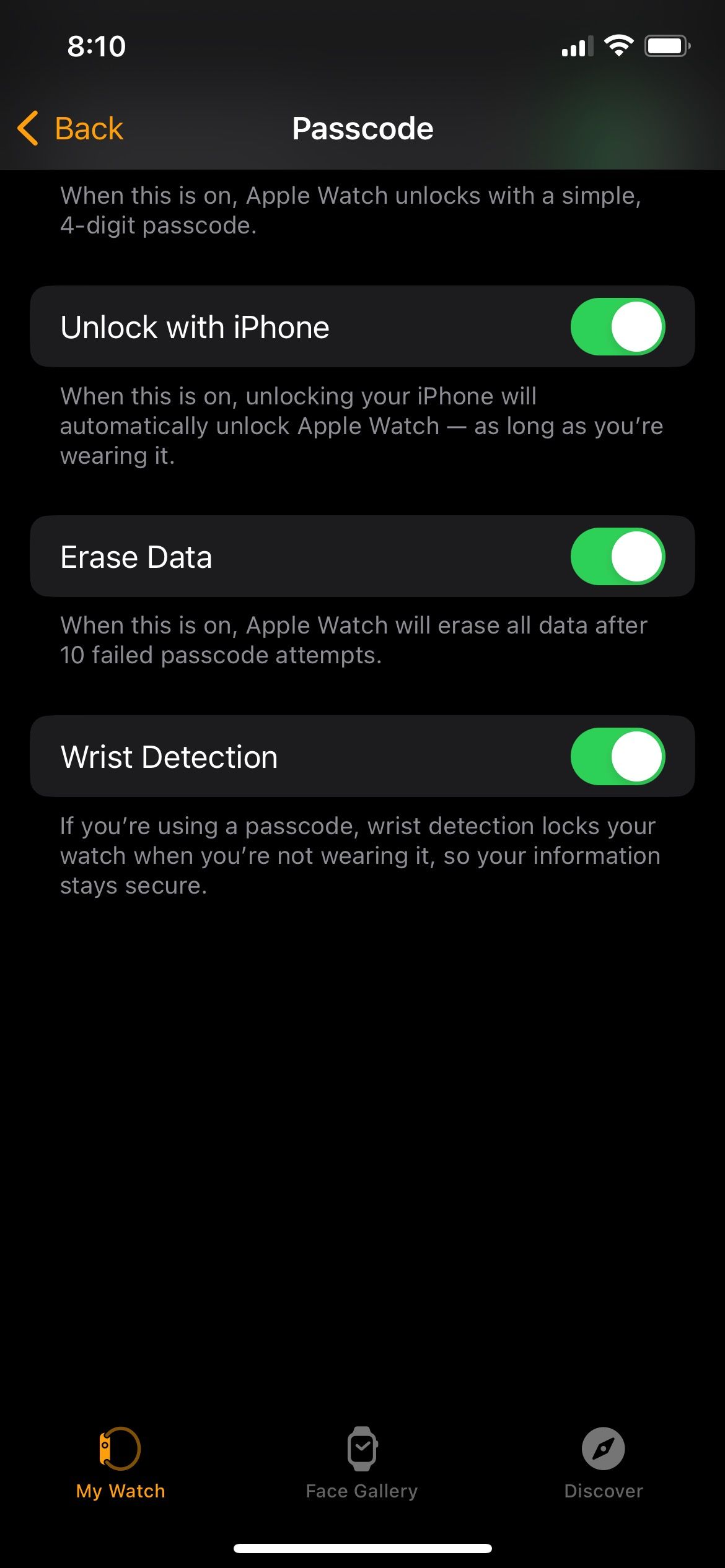
نحوه غیرفعال کردن قفل با آیفون در اپل واچ
- Digital Crown را فشار دهید تا صفحه اصلی باز شود.
- به تنظیمات بروید.
- به پایین اسکرول کنید و Passcode را انتخاب کنید.
- دوباره به پایین اسکرول کنید و Unlock with iPhone off را تغییر دهید.
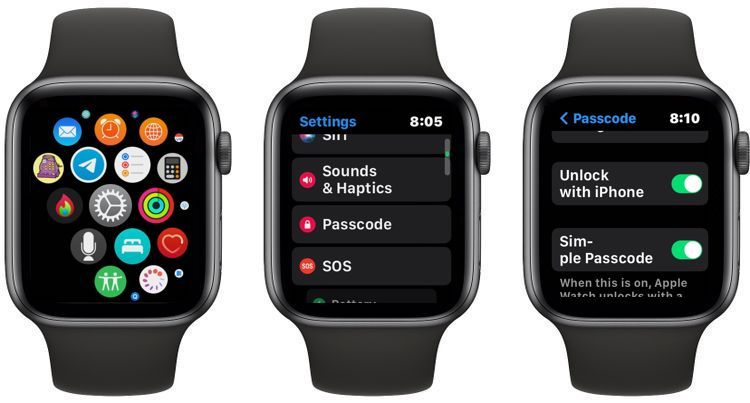
4. داده های Apple Watch خود را پس از 10 تلاش ناموفق برای رمز عبور حذف کنید
اپل واچ شما یک ویژگی جالب دارد که اگر شخصی پس از 10 بار نتواند رمز عبور صحیح را وارد کند، به طور خودکار تمام داده های شما را حذف می کند. نحوه استفاده از این ویژگی به این صورت است:
نحوه فعال کردن پاک کردن اطلاعات در آیفون
- برنامه Watch را باز کنید.
- به پایین اسکرول کنید و Passcode را انتخاب کنید.
- پاک کردن داده ها را روشن کنید.
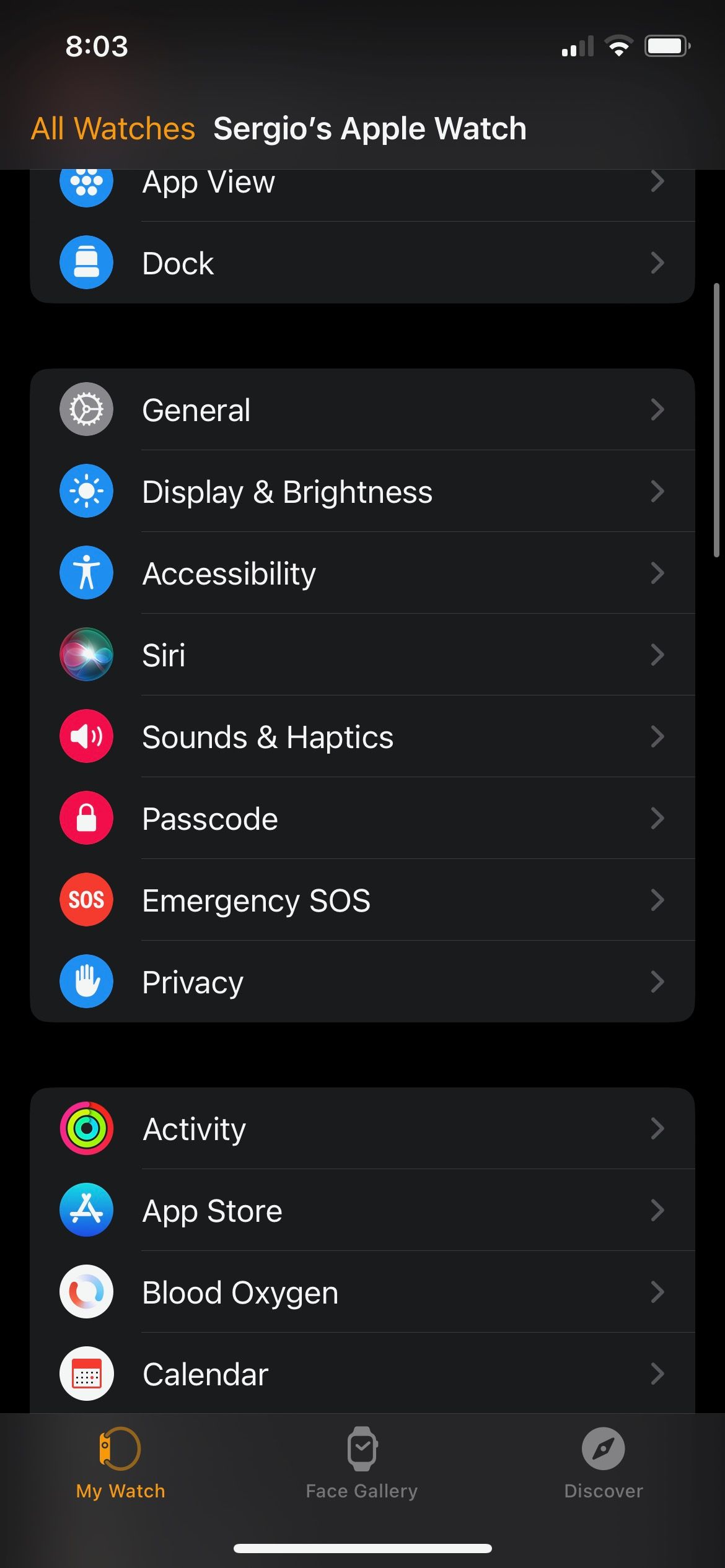
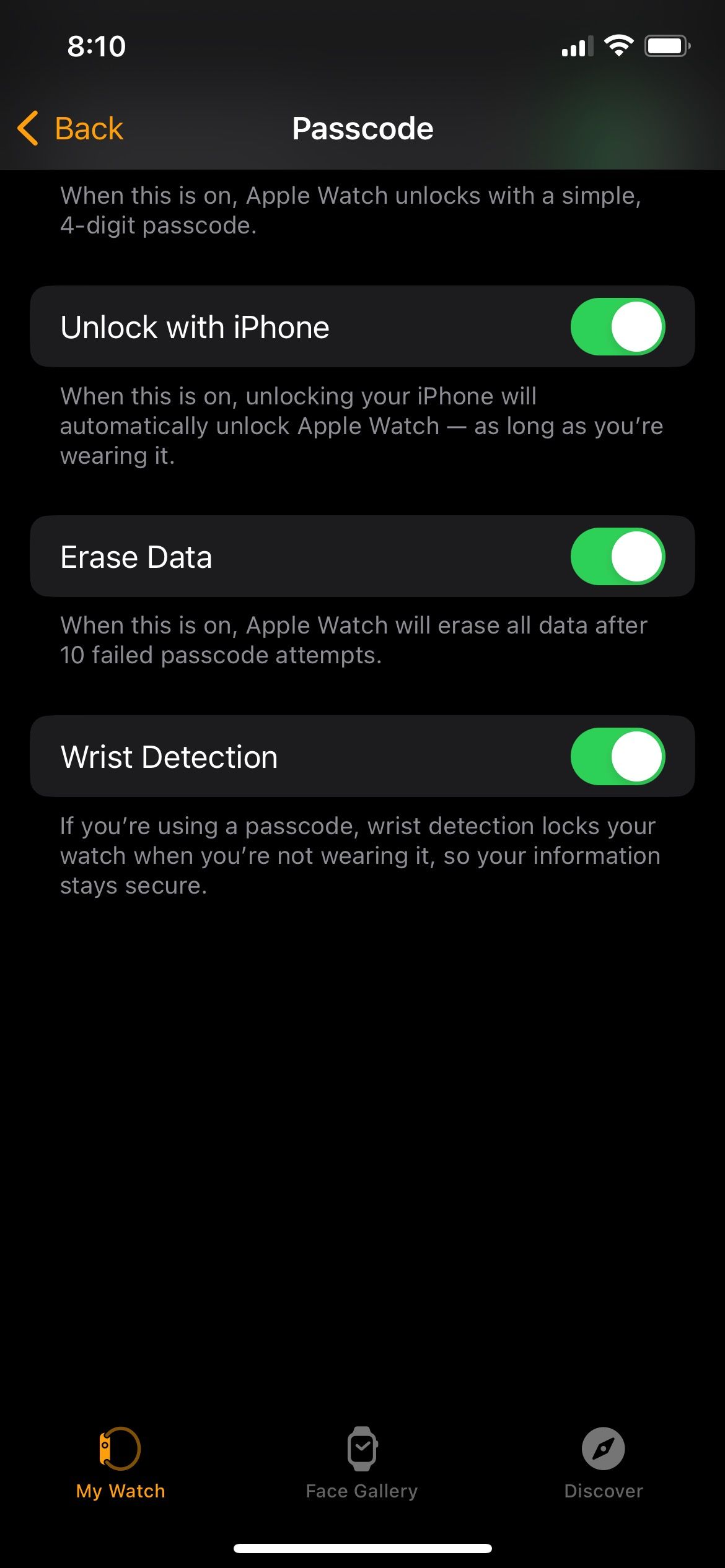
نحوه فعال کردن پاک کردن اطلاعات در اپل واچ
- Digital Crown را فشار دهید
- به تنظیمات بروید.
- به پایین اسکرول کنید و روی Passcode ضربه بزنید.
- دوباره به پایین اسکرول کنید و Erase Data را فعال کنید.
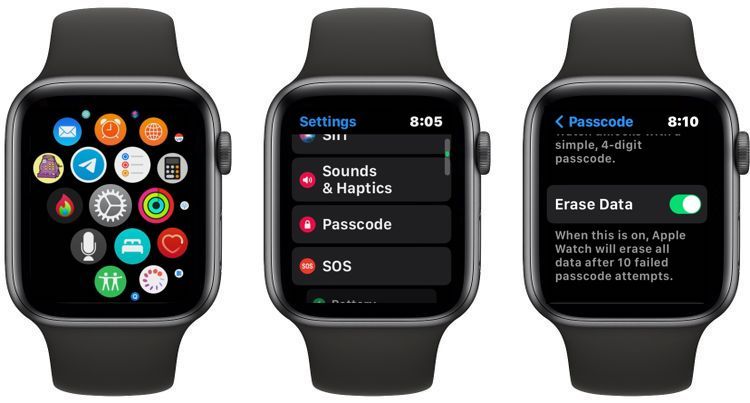
مراقب این ویژگی باشید. اگر رمز عبور اپل واچ خود را به خاطر نمی آورید، ممکن است داده های خود را حذف کنید.
5. وقتی اپل واچ خود را نمی پوشید قفل کنید
یکی از بهترین راهها برای خصوصیتر کردن اپل واچ، قفل کردن خودکار آن پس از توقف استفاده از آن است. شما این کار را با قابلیتی به نام Wrist Detection انجام می دهید که باید به طور پیش فرض فعال باشد. این نحوه روشن کردن آن است.
نحوه فعال کردن تشخیص مچ دست در آیفون
- برنامه Watch را باز کنید.
- رمز عبور را انتخاب کنید.
- اگر قبلاً این کار را نکرده اید، Wrist Detection را فعال کنید.
- رمز عبور خود را در اپل واچ خود وارد کنید.
- در صورت نیاز، قفل اپل واچ خود را دوباره باز کنید.
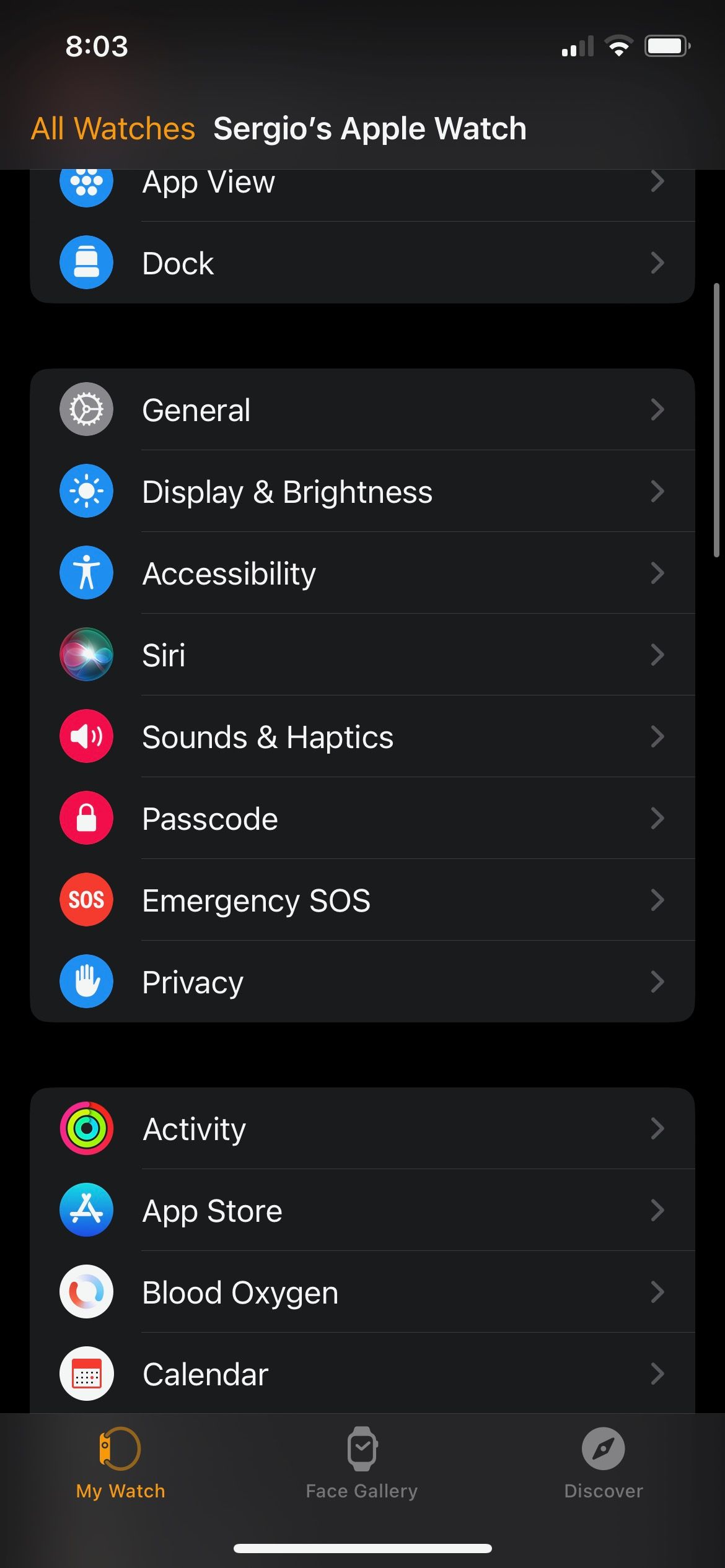
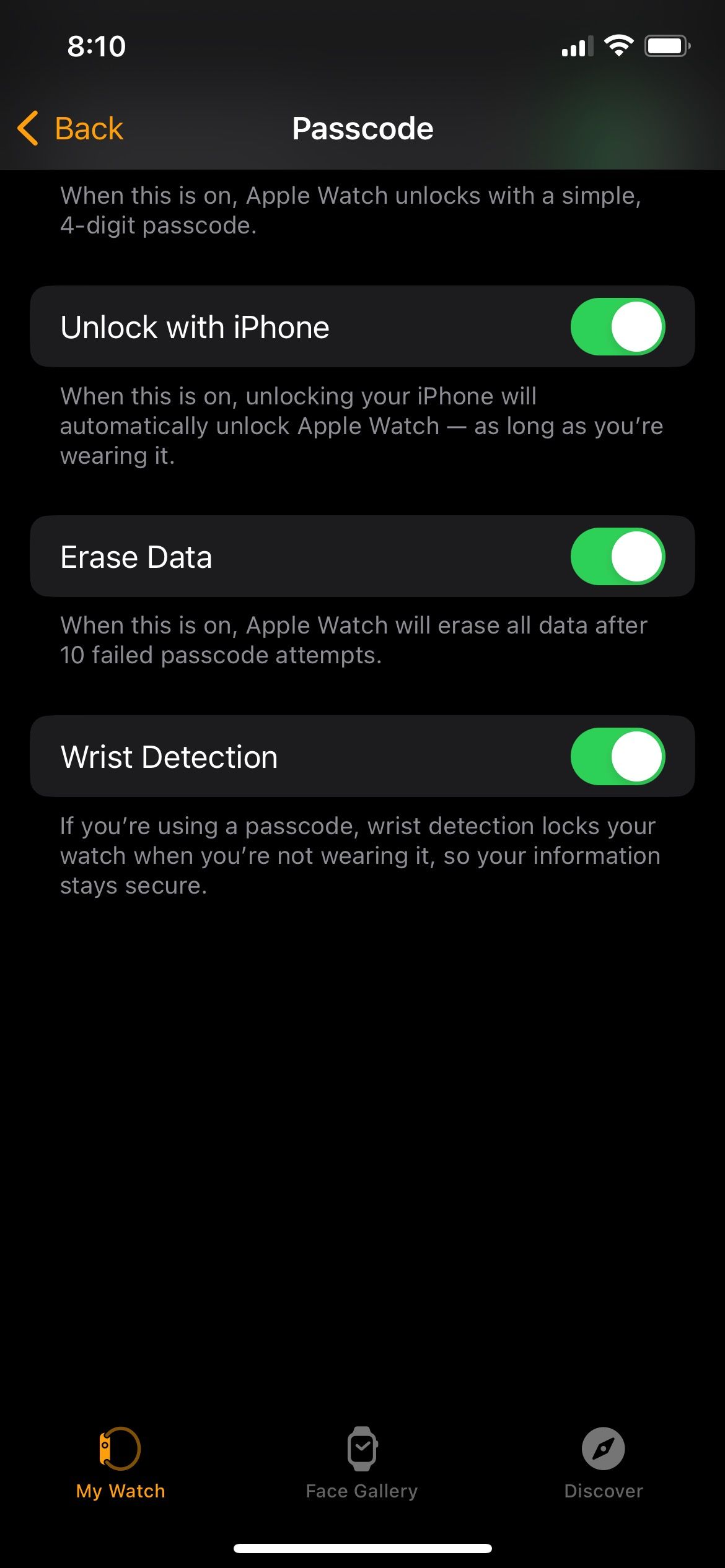
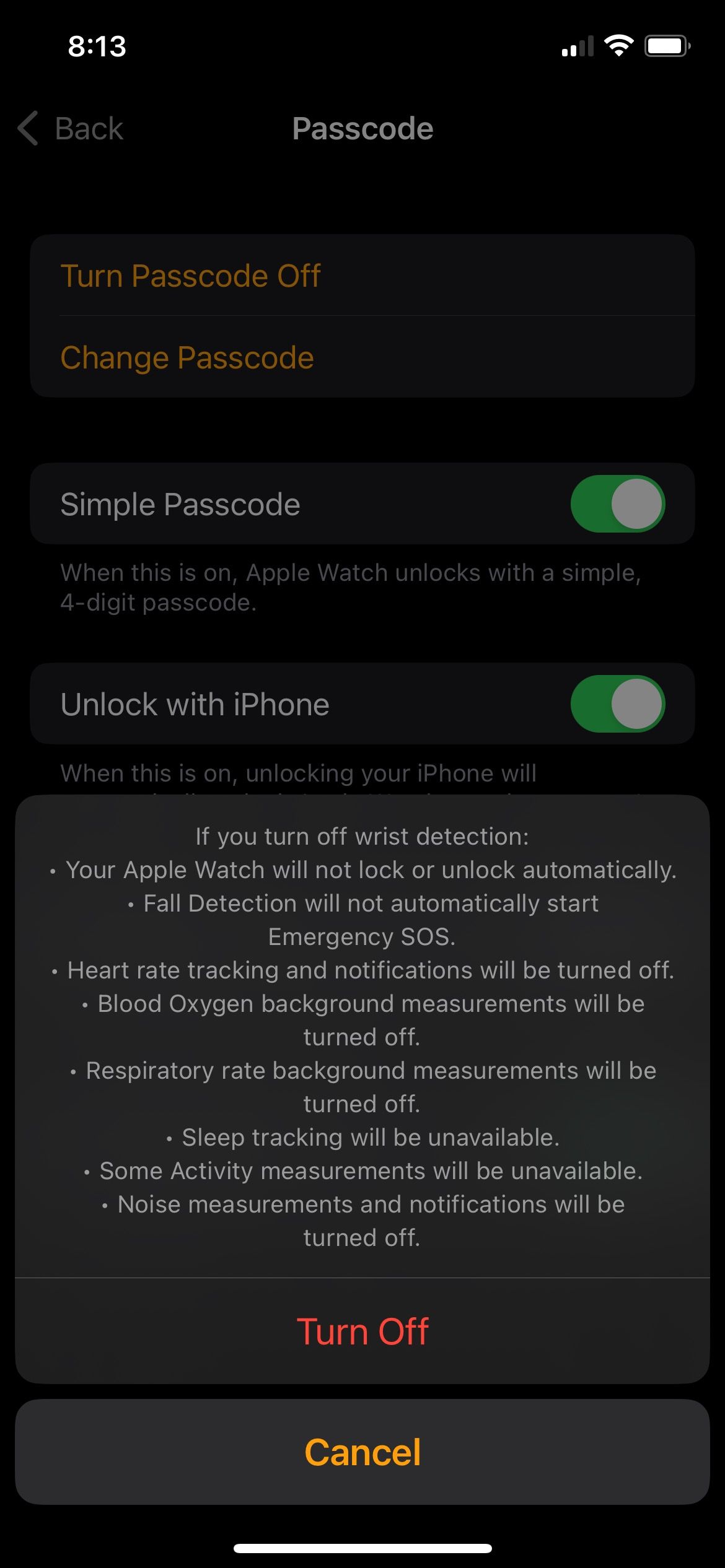
نحوه فعال کردن تشخیص مچ دست در اپل واچ
- Digital Crown را فشار دهید.
- به تنظیمات بروید.
- به پایین اسکرول کنید و Passcode را انتخاب کنید.
- یک بار دیگر به پایین اسکرول کنید و اگر قبلاً این کار را نکرده اید، Wrist Detection را فعال کنید.
- رمز عبور خود را در اپل واچ خود وارد کنید.
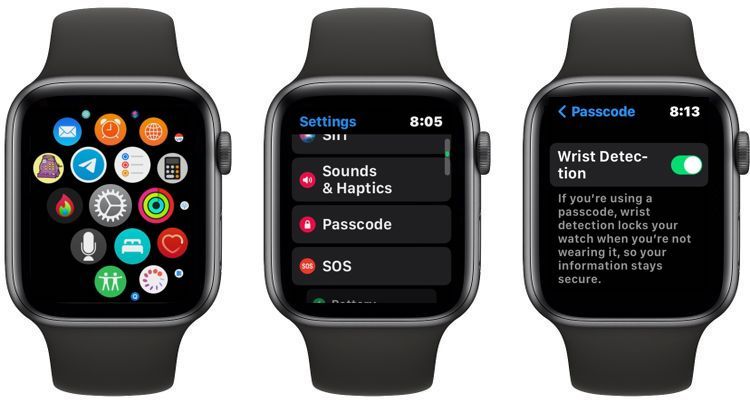
6. شناسه پزشکی خود را نشان ندهید
اپل واچ شما می تواند شناسه پزشکی شما را در مواقع اضطراری نشان دهد. با این حال، اگر فکر میکنید این اطلاعات بیش از حد است، میتوانید از اشتراکگذاری آنها به این شکل خودداری کنید:
عدم نمایش شناسه پزشکی خود در آیفون
- برنامه Watch را باز کنید.
- به پایین اسکرول کنید و به Health بروید.
- روی شناسه پزشکی ضربه بزنید.
- روی Edit در گوشه سمت راست بالا ضربه بزنید.
- به پایین بروید و در قسمت Medical ID، Showed When Locked را غیرفعال کنید.
- در گوشه بالا سمت راست روی Done ضربه بزنید.

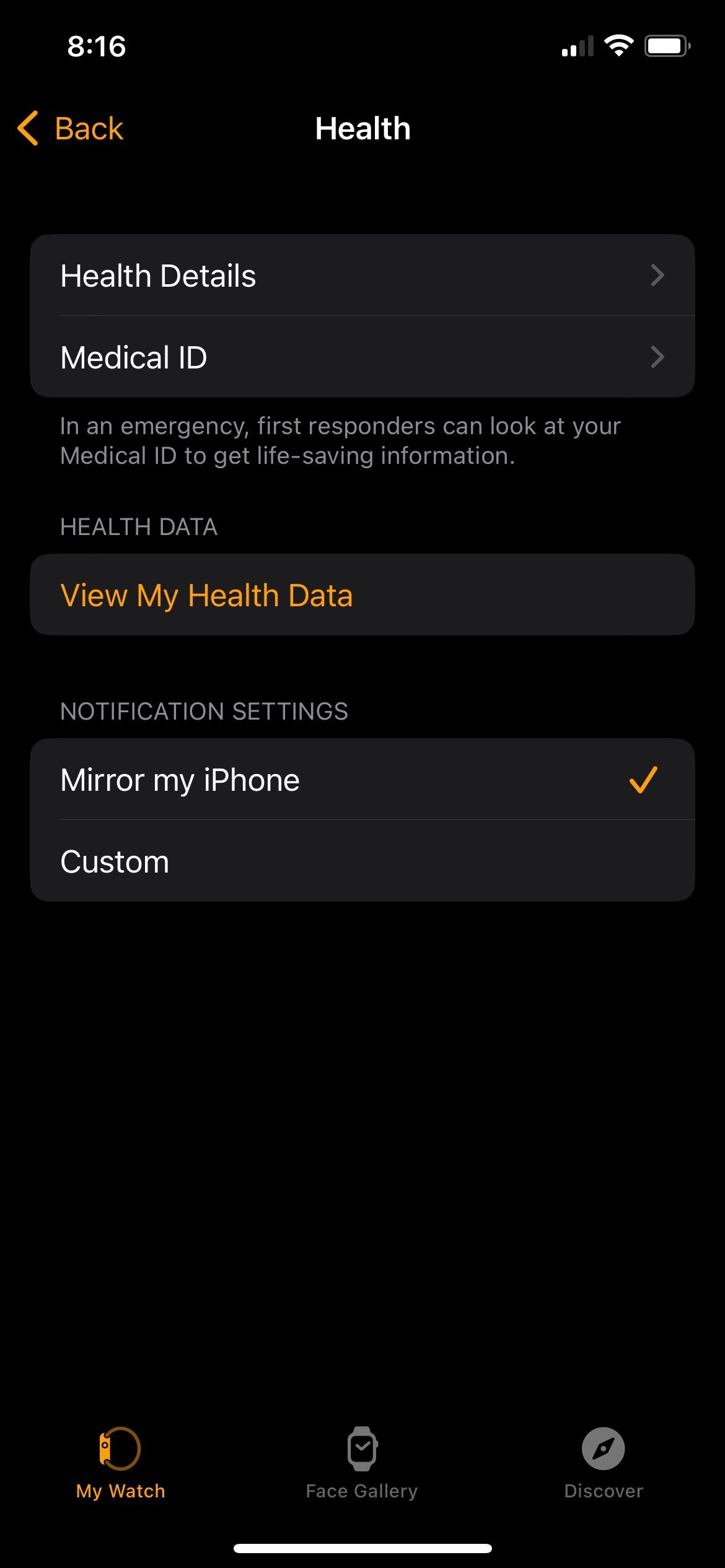
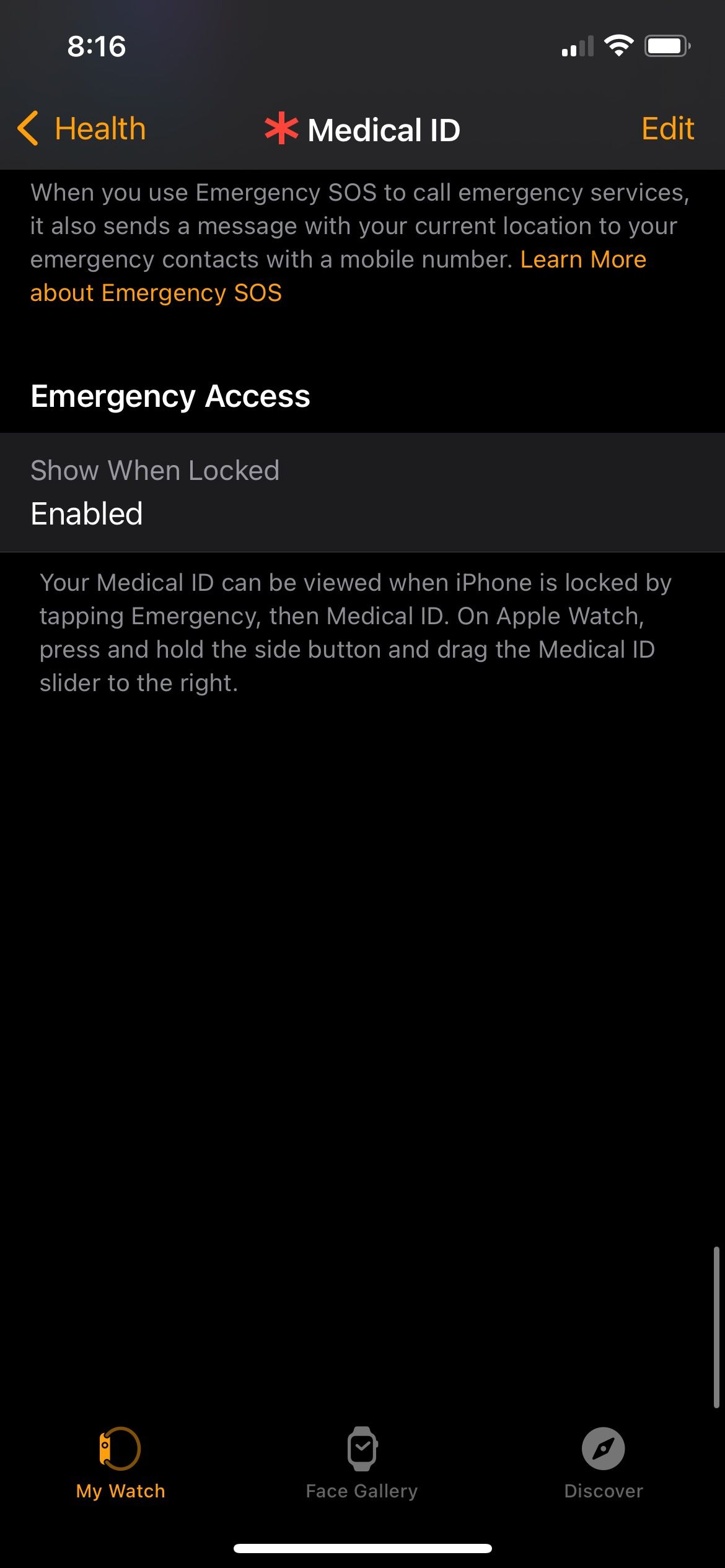
نمایش ID پزشکی خود را در Apple Watch متوقف کنید
- Digital Crown را فشار دهید و به تنظیمات بروید.
- به پایین بروید و Health را انتخاب کنید.
- روی شناسه پزشکی ضربه بزنید.
- به پایین بروید و روی Edit Medical ID ضربه بزنید.
- روی Show When Locked ضربه بزنید.
- نمایش وقتی قفل است را غیرفعال کنید.
- با ضربه زدن روی فلش در گوشه سمت چپ بالای صفحه به عقب برگردید.
- روی Done ضربه بزنید.
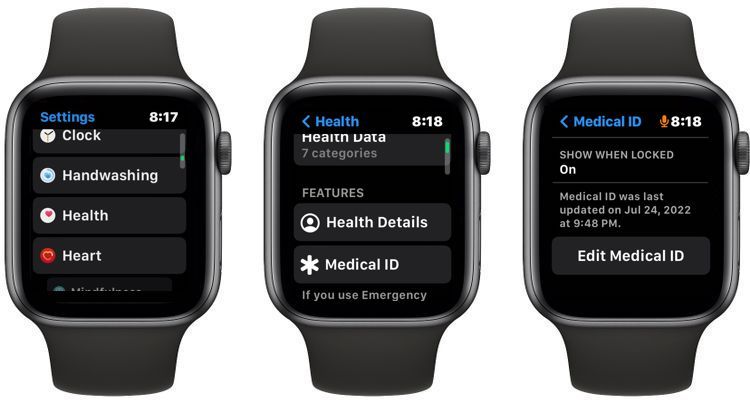
به خاطر داشته باشید که تنظیم و استفاده از شناسه پزشکی خود یک راه عالی برای آماده سازی اپل واچ شما برای مواقع اضطراری است. امیدواریم هرگز مجبور نباشید آن اطلاعات را با کسی به اشتراک بگذارید، اما پیشنهاد میکنیم بهتر است به افراد اجازه دهید به شناسه پزشکی شما دسترسی داشته باشند.
7. کاری کنید اپل واچ خود فوراً به ساعت برگردد
اگر برنامهای را در اپل واچ خود باز کنید و استفاده از آن را متوقف کنید، ممکن است برای دسترسی مجدد به آن باز بماند. با این حال، میتوانید به سرعت به ساعت خود برگردید، بنابراین هیچکس نمیتواند برنامههایی را که استفاده میکنید ببیند.
از Return to Clock در آیفون استفاده کنید
- برنامه Watch را باز کنید.
- روی General ضربه بزنید.
- به پایین بروید و بازگشت به ساعت را انتخاب کنید.
- زمانی را انتخاب کنید که می خواهید اپل واچ شما به ساعت برگردد.

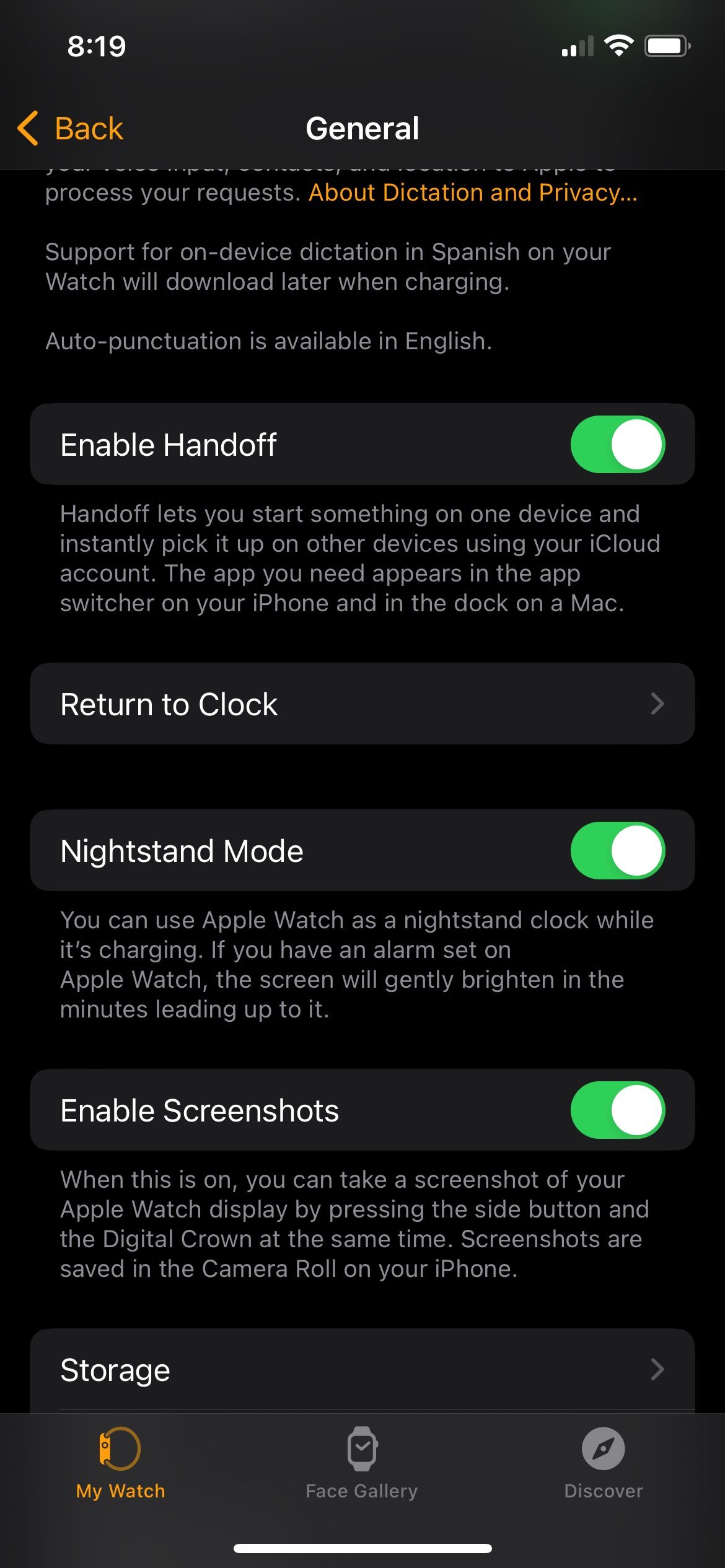
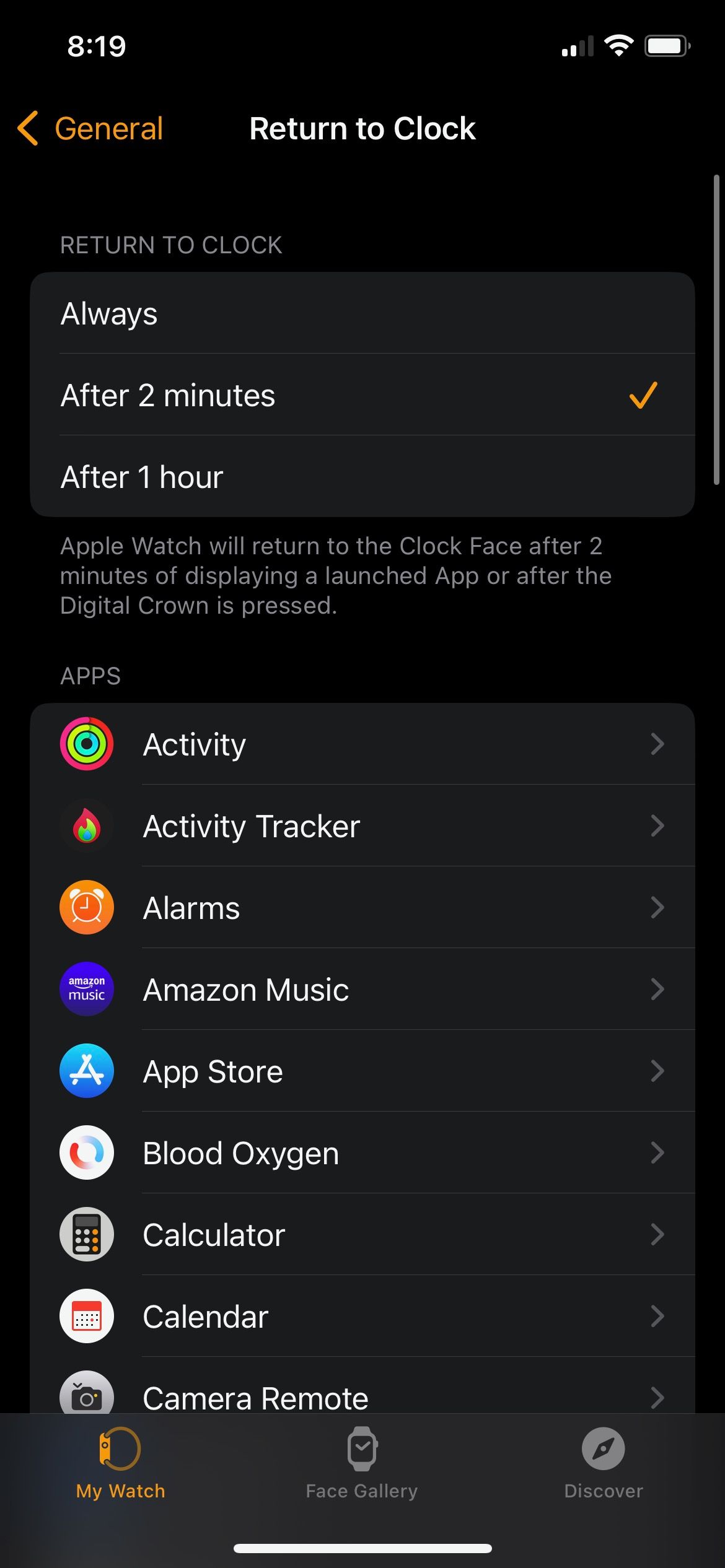
از Return to Clock در اپل واچ استفاده کنید
- Digital Crown خود را فشار دهید و به تنظیمات بروید.
- روی General ضربه بزنید.
- به پایین اسکرول کنید و روی Return to Clock ضربه بزنید.
- زمانی را انتخاب کنید که می خواهید اپل واچ شما به ساعت شما برگردد.
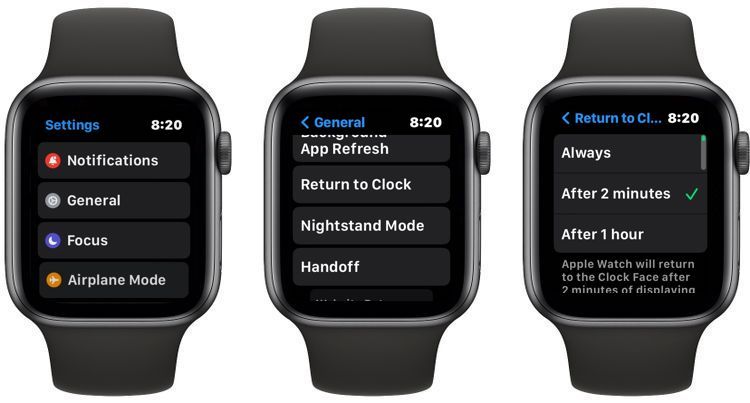
8. ویژگی Always On را غیرفعال کنید
اگر حالت اپل واچ سری 5 یا جدیدتر دارید، می توانید از Always On استفاده کنید. همانطور که احتمالاً می توانید حدس بزنید، این ویژگی صفحه نمایش شما را روشن می گذارد تا بتوانید بدون بالا بردن مچ دست خود به زمان نگاه کنید.
با این حال، اگر می خواهید اپل واچ خود را خصوصی نگه دارید، باید Always On را به این صورت غیرفعال کنید:
نحوه غیرفعال کردن Always On در آیفون
- برنامه Watch را باز کنید.
- به پایین بروید و روی Display & Brightness ضربه بزنید.
- روی Always On ضربه بزنید.
- همیشه روشن را خاموش کنید.

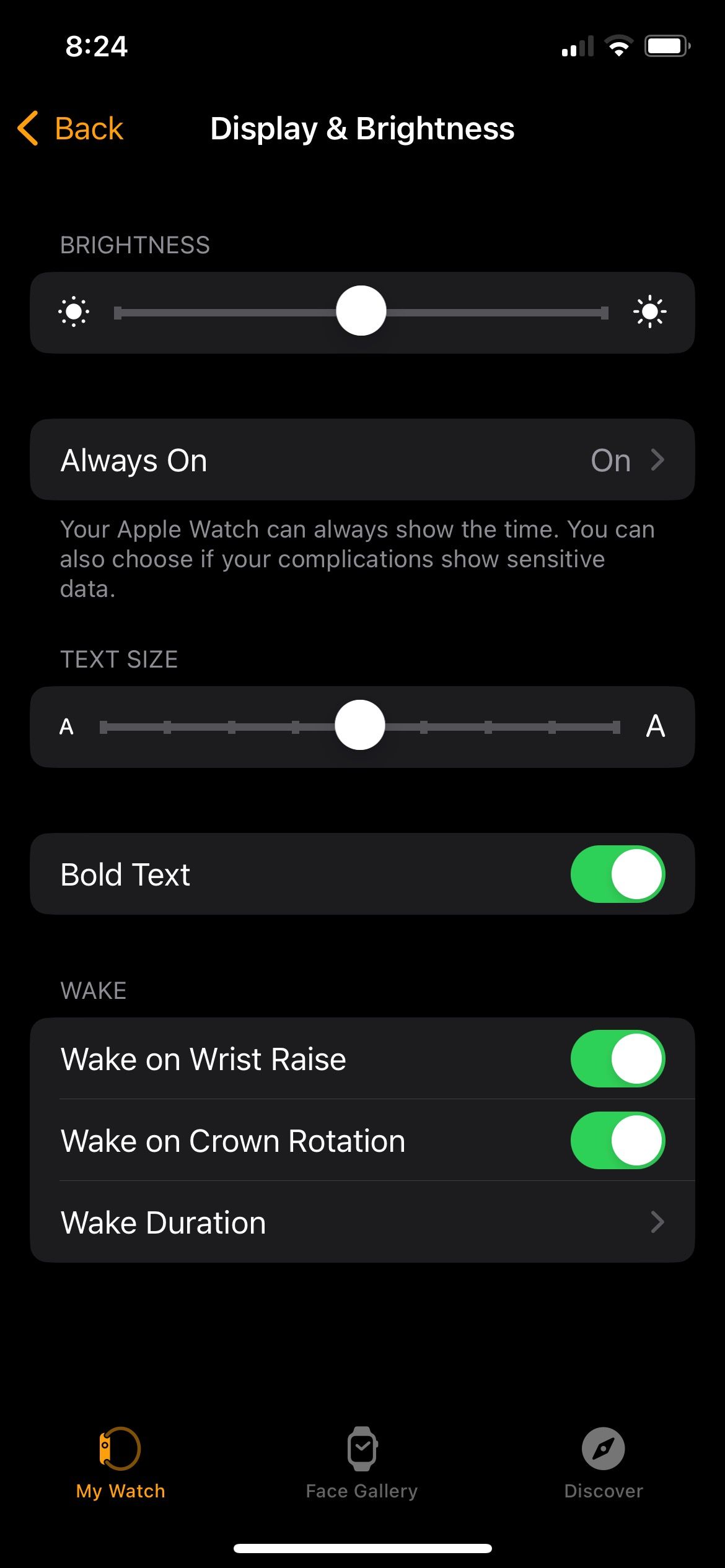
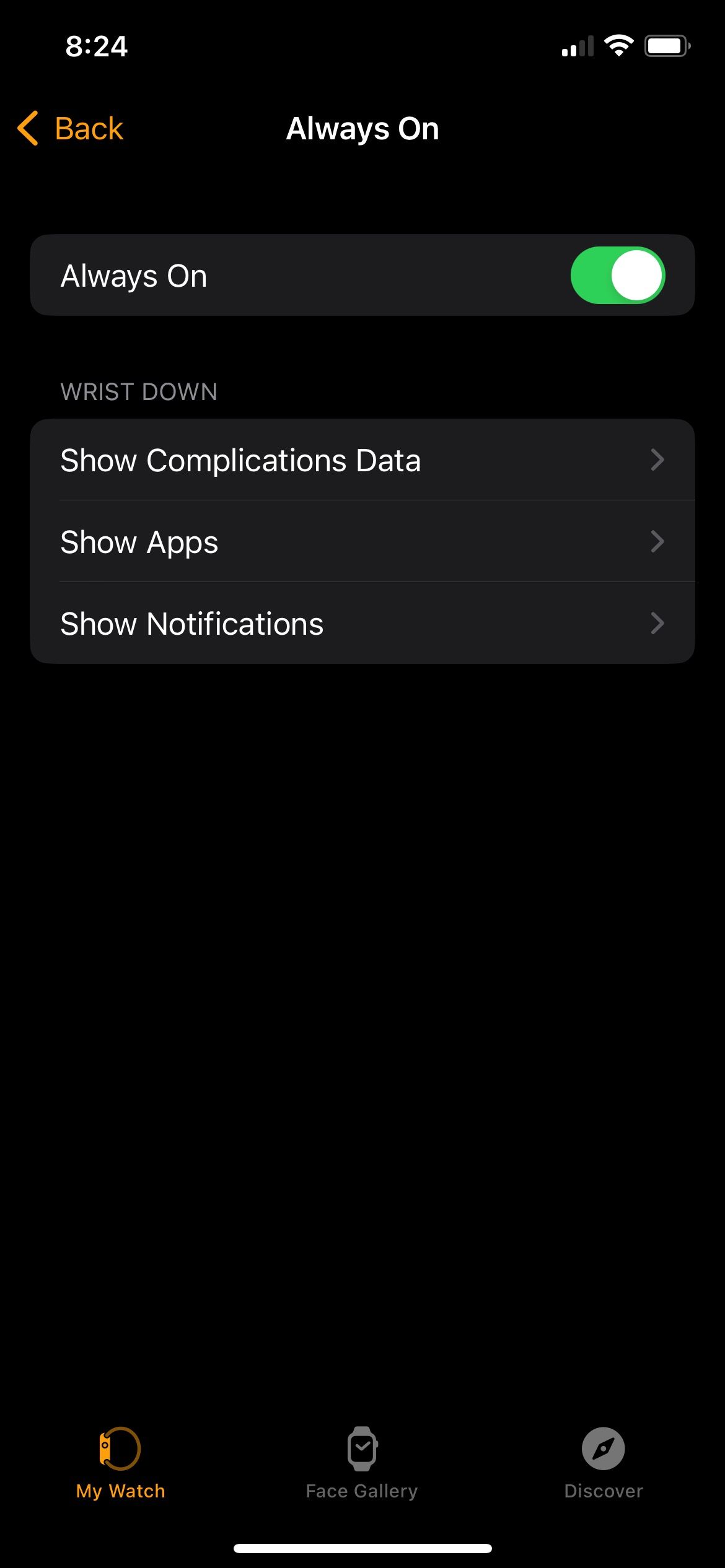
نحوه غیرفعال کردن Always On در Apple Watch
- Digital Crown را در Apple Watch خود فشار دهید و به تنظیمات بروید.
- به پایین بروید و روی Display & Brightness ضربه بزنید.
- دوباره به پایین اسکرول کنید و روی Always On ضربه بزنید.
- همیشه روشن را غیرفعال کنید.
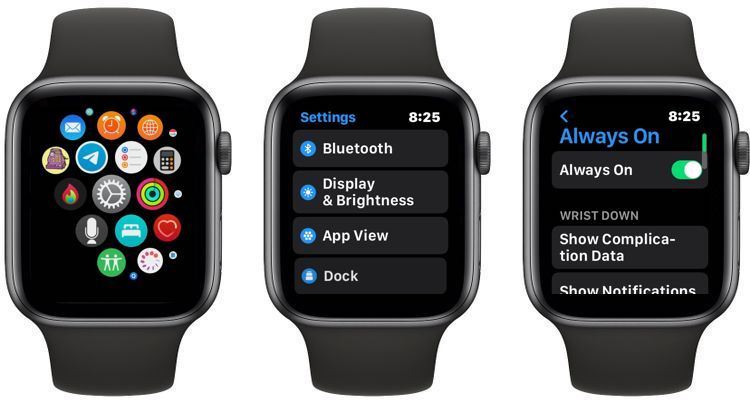
Apple Watch خود را خصوصی نگه دارید
حالا نوبت شماست. این ویژگیها میتوانند به شما کمک کنند تا تجربه روزانه اپل واچ خود را بهبود ببخشید، و میتوانید همه آنها را امتحان کنید تا بفهمید کدام یک برای شما مفید است. به یاد داشته باشید که برای بازگشت به تنظیمات قبلی همیشه می توانید همان مراحل را دنبال کنید.
